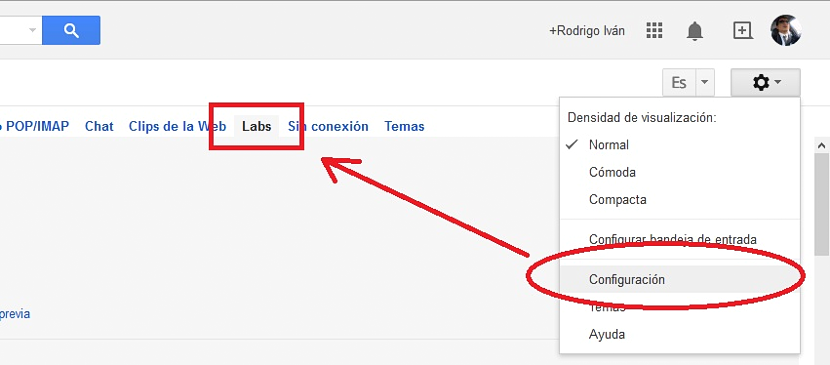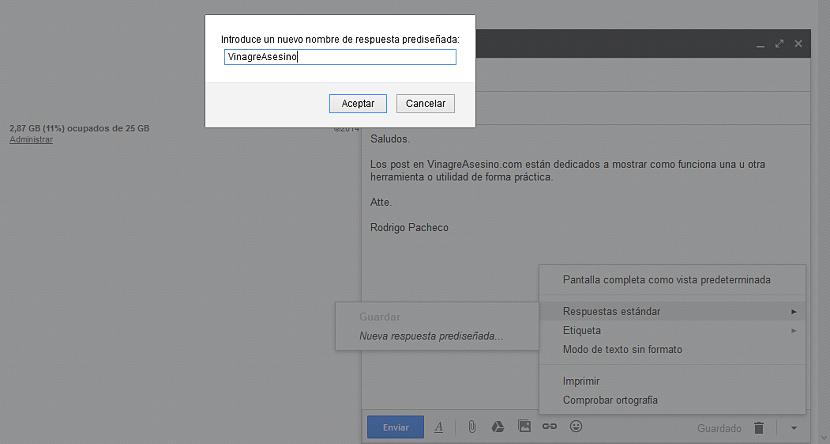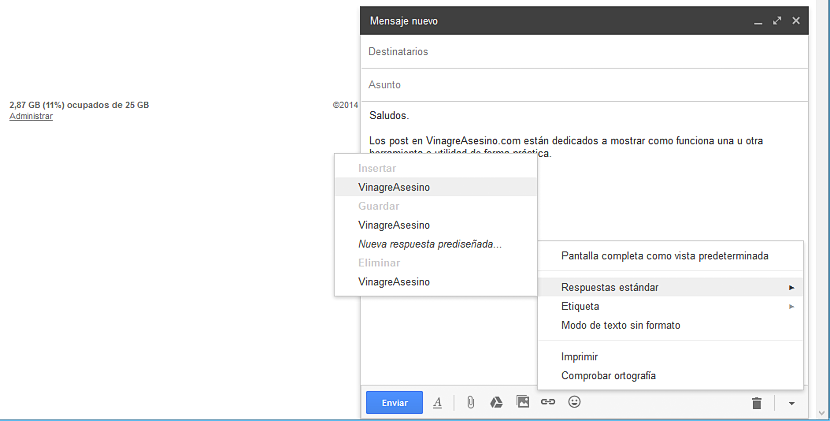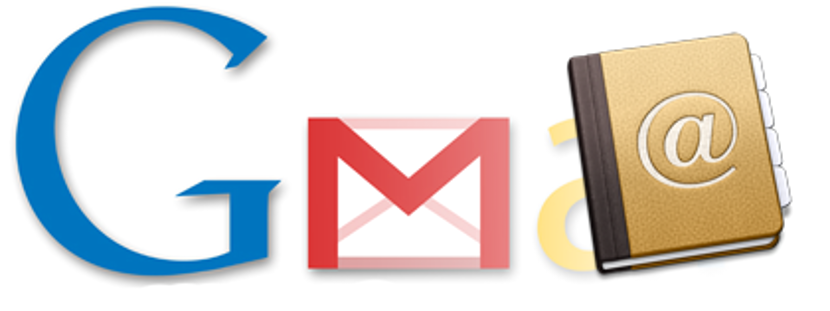
Apa yang biasanya kita lakukan saat kita membutuhkannya kirim pesan konvensional ke semua teman kita dan dirinya sendiri, memiliki kandungan yang sama? Meskipun merupakan praktik yang jarang, tetapi ketika kebutuhan ini muncul untuk kita semua yang ingin mengirim beberapa jenis pemberitahuan ke daftar kontak, biasanya kita akan membuat konten pesan dalam dokumen teks biasa dan kemudian kita akan menyimpannya untuk mengambilnya kapan saja dan dengan demikian harus menempelkannya ke badan pesan.
Ini menjadi praktik primitif, karena dokumen teks biasa tersebut bisa hilang kapan saja, yang akan memaksa kita untuk mencoba pencarian mengirim pesan untuk menyelamatkan konten tersebut. Jika kita menggunakan Gmail, kita akan memiliki kemungkinan untuk menggunakan salah satu alat tersembunyi, yang bertindak sebagai trik kecil saat membuat dan mengirimkan "pesan standar" ke sekelompok teman tertentu.
Mengaktifkan "pesan standar" di dalam Gmail
Trik yang akan kami sebutkan di bawah ini didasarkan pada salah satu fungsi tersembunyi dari Gmail, yang berarti bahwa kami harus mengakses konfigurasinya dan mencoba temukan, ke salah satu eksperimen laboratoriumnya. Sebelumnya, kami menyarankan agar Anda mencoba membuat pesan baru, dengan satu-satunya tujuan Anda dapat mengagumi bahwa fungsi yang akan kami integrasikan nanti belum ada di sana.
- Pertama-tama, Anda harus masuk ke akun Gmail Anda dengan kredensial akses masing-masing dan menggunakan browser yang Anda miliki sebagai default di komputer Anda.
- Setelah itu, Anda harus memilih roda gigi yang terletak di sisi kanan atas.
- Setelah kita melompat ke jendela konfigurasi baru, kita harus memilih tab yang bertuliskan «Labs»Dan itu akan kami tunjukkan di tangkapan layar berikutnya.
- Sudah berada di area proyek laboratorium Gmail ini, kita harus mencoba menemukan opsi yang mengatakan «Jawaban Standar".
- Di sana, fungsi ini akan dinonaktifkan, hanya perlu memilih opsi untuk mengaktifkannya.
- Setelah itu kita harus pergi ke bagian terakhir dari semua fungsi ini ke «simpan perubahan".
Anda tidak boleh melupakan opsi terakhir ini, karena banyak orang berpikir bahwa modifikasi yang dibuat dalam area konfigurasi ini disimpan secara otomatis; Jika kami tidak menggunakan tombol terkait yang kami sarankan di literal terakhir, semua yang kami lakukan di sini tidak akan berpengaruh nanti.
Jika Anda sekarang membuat pesan baru dan memilih panah kecil terbalik di kanan bawah (di sebelah ikon tempat sampah), Anda akan melihat bahwa fungsi baru telah muncul, yang mengatakan "Jawaban Standar"; Anda harus terlebih dahulu menulis pesan umum di dalam tubuh konten dan kemudian, gunakan fungsi baru yang telah kami aktifkan ini.
Dengan itu, jendela pop-up akan muncul di mana kita harus menempatkan nama yang akan mengidentifikasi "pesan standar" ini. Anda harus memperhitungkan bahwa ini akan disimpan di area "konsep", jadi Anda tidak boleh menghapusnya setiap saat agar label tidak hilang.
Inilah bagian yang paling menarik dari semuanya, karena ketika Anda menggunakan "tanggapan standar" ini, Anda hanya perlu mengisi bidang penerima dan juga, bidang yang mengacu pada "subjek"; saat bidang ini siap Anda harus memilih «jawaban standar» melalui ikon kecil yang kami sarankan sebelumnya. Segera dan tanpa harus menulis pesan ini lagi, itu akan muncul di badan sebagai informasi tentangnya.
Nanti kita hanya perlu memilih tombol yang bertuliskan "kirim" sehingga "tanggapan standar" ini dikirim ke semua kontak yang telah kita tentukan dalam daftar. Seperti yang bisa Anda kagumi, lamar sebuah trik kecil yang mengandalkan fitur lab Gmail, kami telah mampu membuat "pesan standar" untuk dikirim ke semua pihak. "Pesan standar" bisa menjadi semacam pemberitahuan atau undangan; Anda dapat membuat "pesan standar" sebanyak yang Anda inginkan, harus membedakan masing-masing dengan nama yang berbeda.